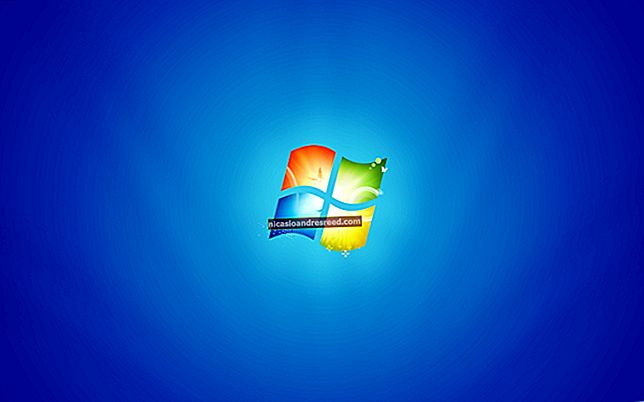Cách điều khiển Xbox One bằng điện thoại thông minh của bạn

Ứng dụng Xbox SmartGlass của Microsoft cho phép bạn khởi chạy trò chơi, duyệt qua danh sách TV và điều khiển các ứng dụng trên Xbox One của mình. Bạn thậm chí có thể sử dụng nó để phát truyền hình trực tiếp từ Xbox One đến điện thoại của mình. Nó có sẵn cho điện thoại Android, iPhone, Windows 10 và 8 và thậm chí cả điện thoại Windows.
Rất tiếc, SmartGlass không hỗ trợ phát trực tuyến trò chơi, như ứng dụng Xbox dành cho Windows 10, nhưng nó vẫn có thể làm được nhiều điều.
Bước một: Tải ứng dụng
Tải xuống ứng dụng Xbox One SmartGlass từ App Store của Apple, Google Play, Windows Phone Store hoặc Windows Store, tùy thuộc vào nền tảng của bạn.
Mặc dù ứng dụng ban đầu được dành cho điện thoại, nhưng nó cũng có thể được sử dụng trên iPad, máy tính bảng Android và thậm chí cả PC chạy Windows 10. Tuy nhiên, nó có thể sẽ hữu ích nhất trên máy tính bảng Windows 10 nhỏ hơn mà bạn có thể đặt trên ghế so với máy tính để bàn Windows 10.
Chúng tôi sẽ đề cập đến ứng dụng Xbox One SmartGlass tại đây, nhưng Microsoft cũng cung cấp các ứng dụng Xbox 360 SmartGlass nếu bạn đang sử dụng Xbox 360. Tải xuống ứng dụng Xbox 360 SmartGlass từ App Store của Apple, Google Play, Windows Phone Store hoặc Windows Store để sử dụng ứng dụng tương tự với Xbox 360.
Bước hai: Kết nối với Xbox One của bạn
Đăng nhập vào SmartGlass bằng chính tài khoản Microsoft mà bạn đã đăng nhập vào Xbox của mình. Sau khi bạn đăng nhập, ứng dụng sẽ tự động khám phá Xbox One của bạn, giả sử thiết bị của bạn và Xbox One trên cùng một mạng. Nhấn vào Xbox One của bạn và nhấn vào “Kết nối” để kết nối với bảng điều khiển. Để hộp kiểm “Kết nối tự động” được bật và ứng dụng sẽ tự động kết nối với Xbox One của bạn trong tương lai.
Nếu ứng dụng không tìm thấy Xbox One của bạn, hãy nhấn vào “Nhập địa chỉ IP” để kết nối bằng cách nhập địa chỉ IP của Xbox One. Bạn có thể tìm thấy địa chỉ IP của Xbox One tại Tất cả cài đặt> Mạng> Cài đặt mạng> Cài đặt nâng cao trên chính Xbox One.

Bước ba: Sử dụng điện thoại thông minh của bạn làm điều khiển từ xa
LIÊN QUAN:Cách xem TV qua Xbox One của bạn, ngay cả khi không có cáp
Sau khi đã kết nối, bạn có thể sử dụng ứng dụng này để điều hướng giao diện Xbox One của mình. Ví dụ: bạn có thể nhấn vào một trò chơi hoặc ứng dụng trong giao diện SmartGlass và nhấn vào “Chơi trên Xbox One” để khởi chạy trò chơi hoặc ứng dụng đó trên bảng điều khiển của bạn.
Nếu đã thiết lập TV trên Xbox One, bạn có thể mở menu và nhấn vào “OneGuide” để xem danh sách TV. Nhấn vào một chương trình và nhấn “Phát” để bắt đầu xem chương trình đó trên TV của bạn.

Trong khi xem TV hoặc sử dụng một ứng dụng đa phương tiện khác, bạn sẽ nhận được giao diện từ xa với các nút phát lại khác nhau mà bạn có thể nhấn trên điện thoại để điều khiển phát lại trên bảng điều khiển của mình.
Các tính năng được cung cấp ở đây khác nhau dựa trên ứng dụng bạn đang sử dụng. Nếu bạn đang sử dụng trò chơi hoặc ứng dụng sử dụng các tính năng màn hình thứ hai của ứng dụng Xbox SmartGlass, bạn sẽ thấy thêm thông tin hoặc điều khiển phù hợp với ứng dụng đó. Ví dụ, trong một trò chơi, bạn có thể thấy một bản đồ trong trò chơi. Tuy nhiên, hầu hết các trò chơi không triển khai tính năng này. Các trò chơi triển khai tính năng này sử dụng nó cho một thứ gì đó nhỏ, không phải thứ gì đó cần thiết để chơi trò chơi.
Ví dụ: nếu khởi chạy trình duyệt Edge, bạn sẽ thấy một thanh có “Microsoft Edge” ở cuối màn hình. Sau đó, bạn có thể nhấn vào biểu tượng điều khiển từ xa ở góc dưới cùng bên phải của màn hình và bạn sẽ nhận được giao diện cung cấp các nút để vuốt và chạm để điều khiển ứng dụng cũng như bàn phím trên điện thoại thông minh khi bạn chọn một trường văn bản.
Nếu muốn có một bàn phím tốt hơn nữa, bạn có thể kết nối bàn phím vật lý với cổng USB của Xbox One và sử dụng bàn phím đó để điều hướng giao diện.

LIÊN QUAN:Làm thế nào để có được các kênh truyền hình HD miễn phí (Không phải trả tiền cho cáp)
Nếu bạn đã thiết lập TV không dây bằng ăng-ten, giờ đây bạn có thể truyền trực tiếp TV từ Xbox One tới điện thoại thông minh của mình. Để làm như vậy, hãy nhấn vào ô “TV” trong ứng dụng SmartGlass và nhấn vào “Xem TV”.
Rất tiếc, tính năng này không hoạt động với cáp hoặc truyền hình vệ tinh được kết nối với Xbox One của bạn thông qua cáp chuyển tiếp HDMI. Bạn cần một ăng-ten và truyền hình vô tuyến để thực hiện việc này.

Sử dụng các tính năng khác của Xbox Live, thậm chí qua Internet
Màn hình chính cung cấp nguồn cấp dữ liệu hoạt động Xbox Live của bạn, vì vậy bạn có thể cuộn qua các bài đăng gần đây và nhận xét hoặc để lại phản ứng. Mở menu và bạn sẽ tìm thấy nhiều tính năng khác mà bạn cũng có thể truy cập qua Internet, ngay cả khi Xbox One của bạn không được bật.
Bạn có thể xem danh sách bạn bè và gửi tin nhắn, đọc tin nhắn, cuộn qua các thành tích của mình, truy cập ảnh chụp màn hình và video bạn đã quay trên Xbox One và duyệt qua Cửa hàng Xbox để mua phương tiện.
Xbox One của bạn sẽ tự động đánh thức và tải xuống trò chơi cũng như các phương tiện khác mà bạn mua trên cửa hàng, giả sử nó ở chế độ “Bật tức thì” mặc định. Trò chơi sẽ sẵn sàng chơi khi bạn quay lại bảng điều khiển của mình.

Ứng dụng Xbox SmartGlass của Microsoft là một điểm khác biệt khi ra mắt cho Xbox 360, nhưng Sony đã phần lớn phù hợp với ứng dụng PlayStation. SmartGlass vẫn cung cấp giao diện mượt mà và cung cấp thêm một số tính năng, nhưng nó không phải là người bạn đồng hành hoàn toàn cần thiết cho Xbox One. Ngay cả những trò chơi cung cấp các tính năng màn hình thứ hai cũng không yêu cầu chúng để chơi trò chơi – chúng chỉ là một phần thưởng.